Hotline:0904 558 448
- Khuyến mãi
- Gửi Ticket
- Giới thiệu
Việt Nam
English
Ngày đăng: 9 tháng 11 năm 2022
Giao thức Remote Desktop Protocol (RDP) là một giao thức máy tính từ xa. RDP cho phép người dùng truy cập vào VPS Windows trực tiếp từ một vị trí từ xa. Bài viết này sẽ hướng dẫn bạn cách truy cập máy chủ ảo từ xa với Remote Desktop.
Máy chủ RDP được tích hợp sẵn trong hệ điều hành Windows và máy chủ RDP nguồn mở có sẵn cũng tồn tại trên Linux. Cổng RDP thường là TCP / UDP 3389, tuy nhiên tại CloudFly, cổng RDP được đổi thành 10000.
Sau khi đã tạo máy chủ thành công trên hệ thống, bạn sẽ có các thông tin cần thiết để điền vào phần mềm:
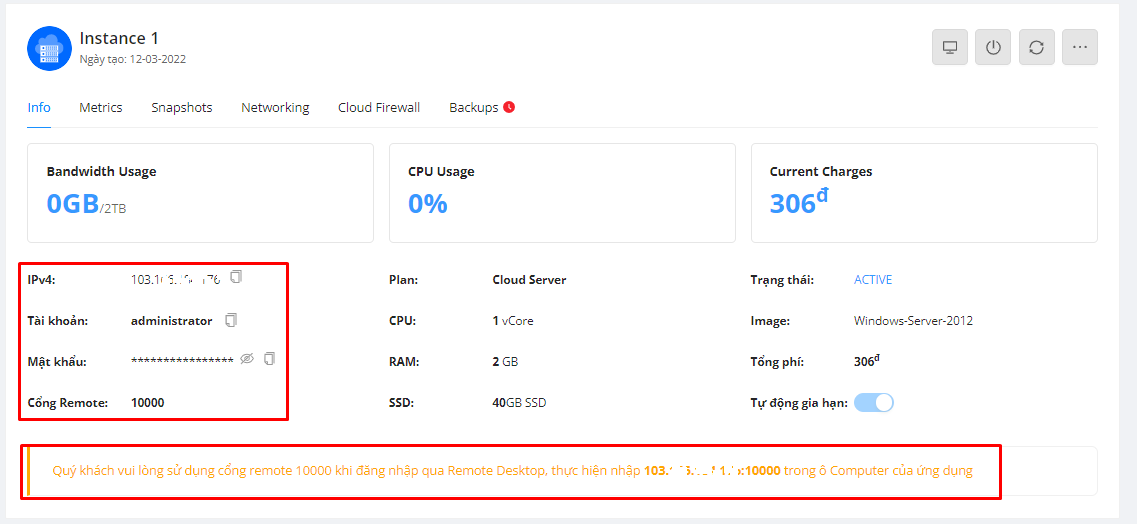
Tại màn hình máy tính của bạn, gõ RDC vào thanh tìm kiếm hoặc nhấn phím Window + R > gõ mstsc > Enter để mở cửa sổ Remote và nhập thông tin máy chủ
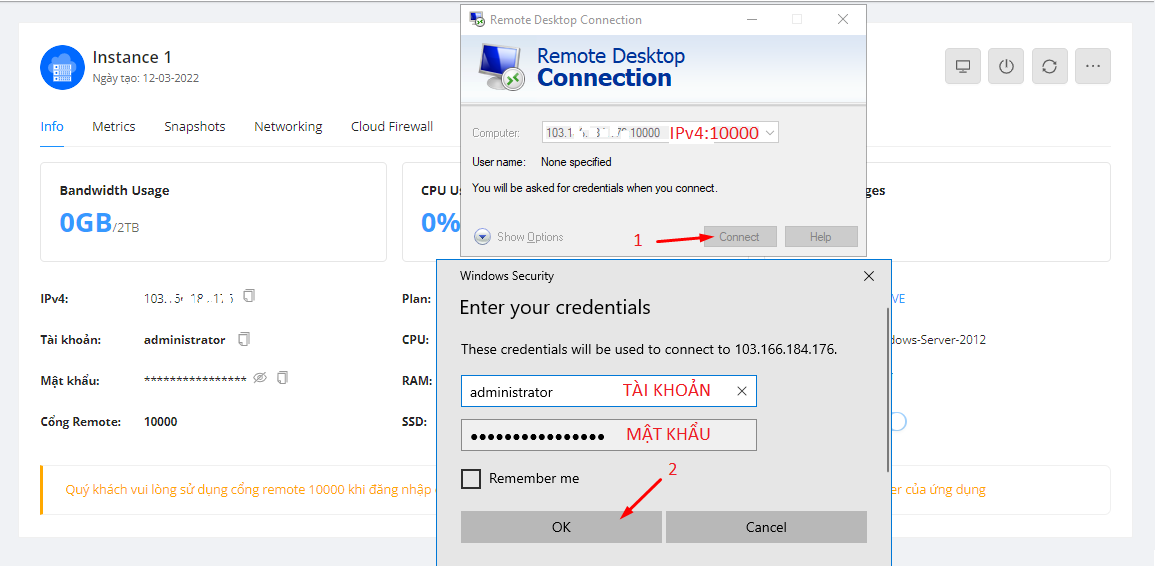
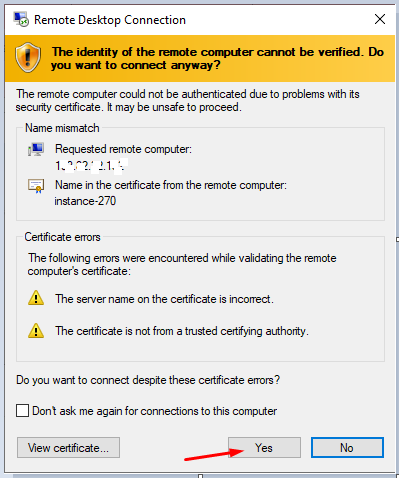
Sau khi đăng nhập thành công thì giao diện của máy chủ Windows trên PC/Laptop sẽ có giao diện như hình dưới đây
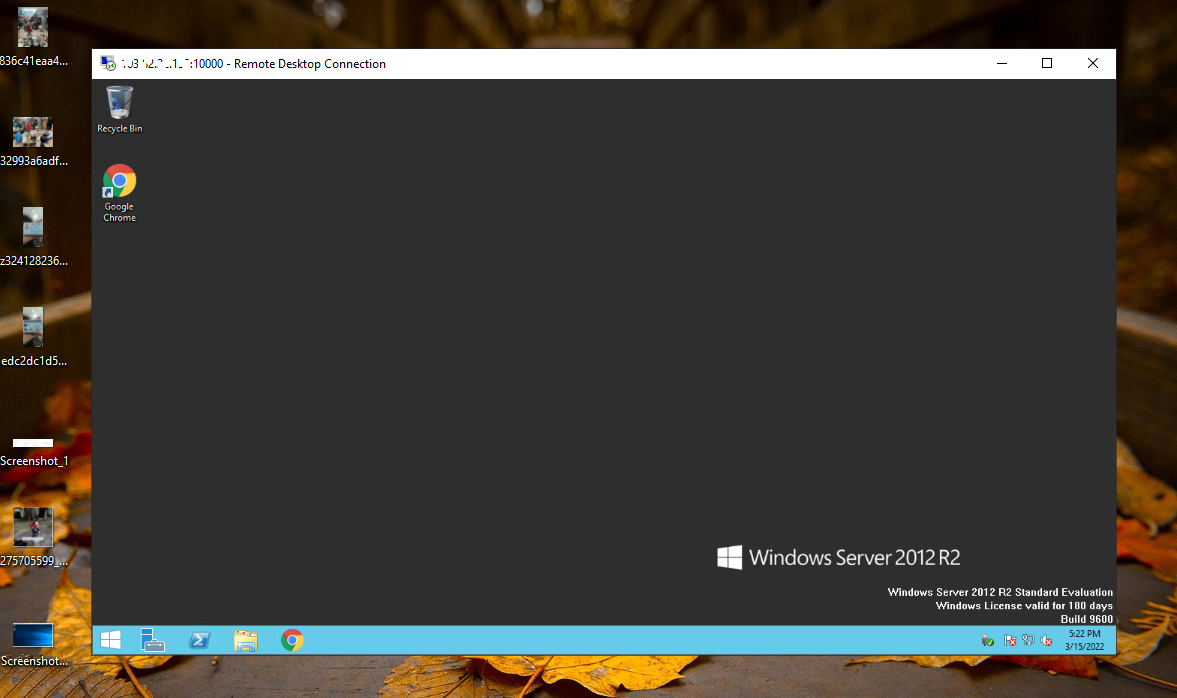
Bạn truy cập vào ứng dụng CH Play (Android) hoặc App Store (Iphone/Ipad) để tải phần mềm RDC dùng trên điện thoại
Bạn mở ứng dụng RDC lên và thao tác điền thông tin theo các bước như hình dưới đây:


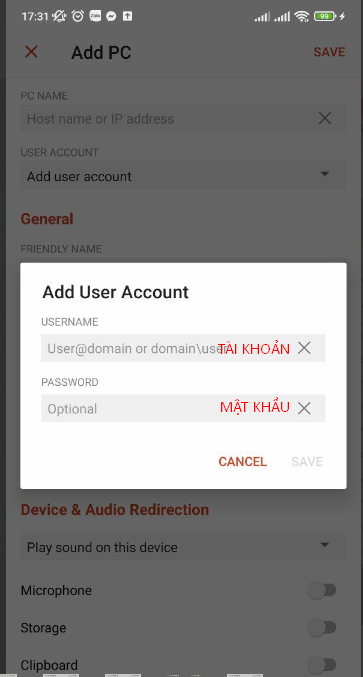
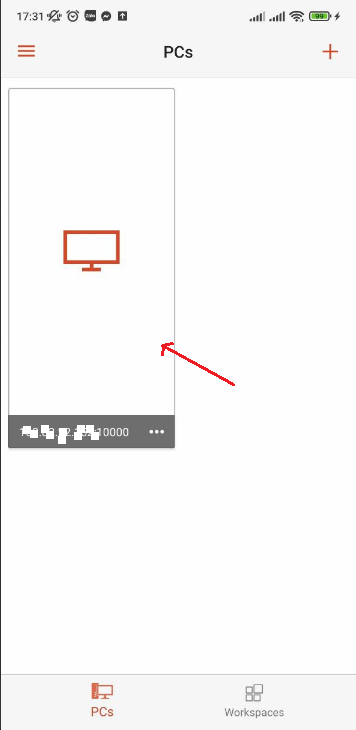
Sau khi đăng nhập thành công thì giao diện của máy chủ Windows trên điện thoại/máy tính bảng sẽ có giao diện như hình dưới đây
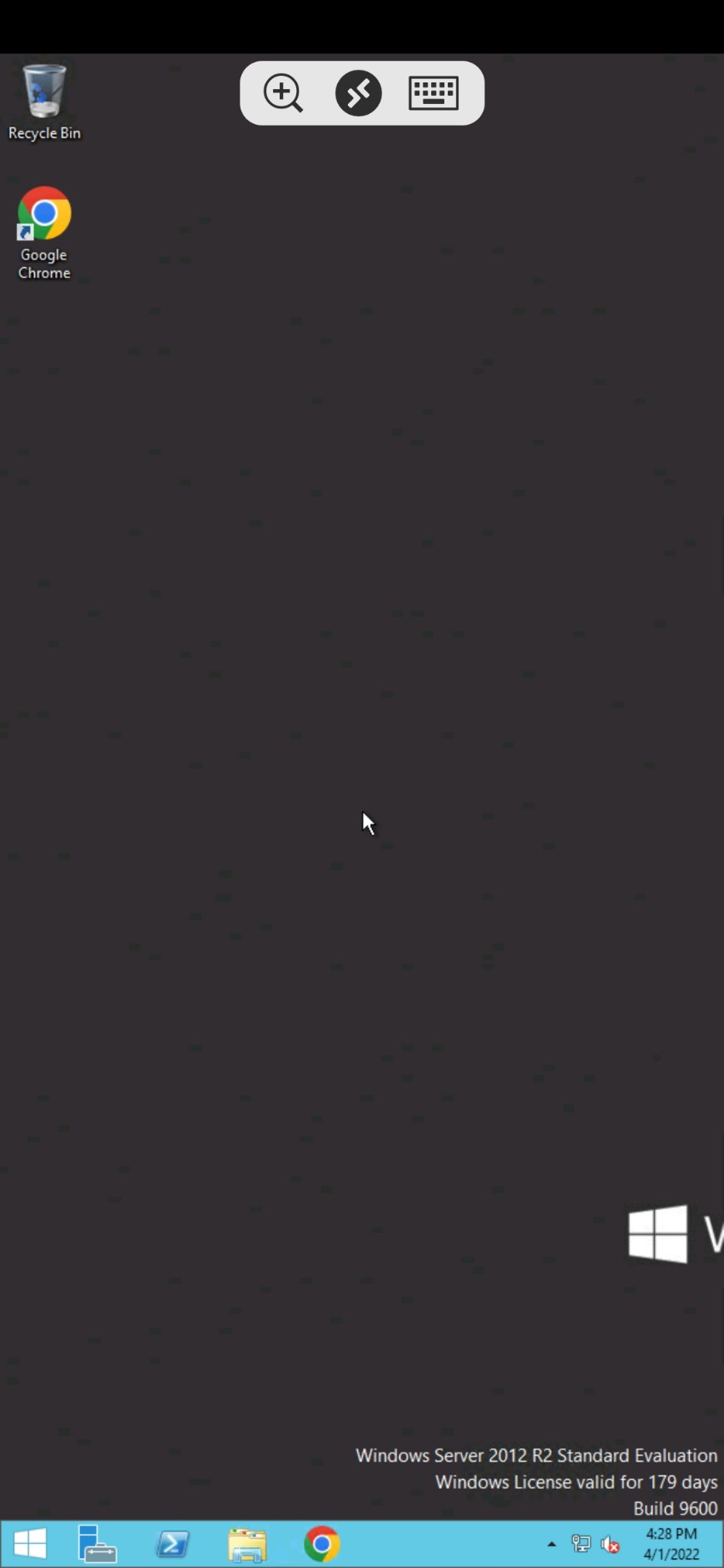
Nếu bạn có thắc mắc gì, vui lòng gửi câu hỏi hoặc liên lạc số hotline 0904 558 448 hoặc 0903 442 448 để được hỗ trợ.